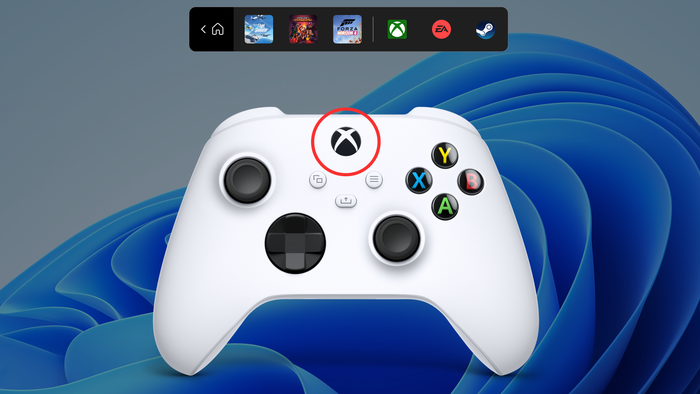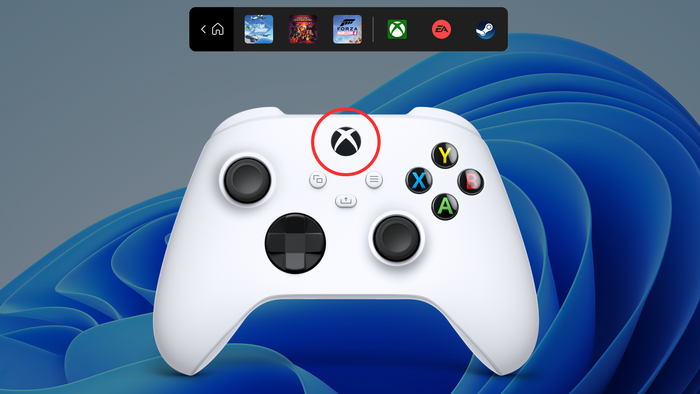
PC gamers têm diversas opções de programas que fazem monitoramento de hardware, mostram os FPS, tiram print da tela e mais à disposição. Todos eles exigem uma instalação e configuração a parte, mas se você usa Windows, o Xbox Game Bar é uma opção nativa e integrada ao sistema operacional, oferecendo tudo isso e mais.
- Principais peças de hardware para um PC gamer
- 6 erros fatais para evitar na hora de montar seu PC gamer
O Xbox Game Bar oferece diversos recursos e não são todos os programas do tipo que fazem igual. Dependendo da escolha, é necessário dois deles para fazer o que a ferramenta da Microsoft oferece sozinha. Por conta disso, ela se torna uma opção interessante para quem não quer ter diferentes aplicações instaladas.
Porém a ferramenta gamer para Windows vai além e vamos dar uma olhada no que ela é capaz de fazer.
–
Entre no Canal do WhatsApp do Canaltech e fique por dentro das últimas notícias sobre tecnologia, lançamentos, dicas e tutoriais incríveis.
–
O que é o Xbox Game Bar?
Por mais que o Xbox Game Bar seja conhecido como uma forma de tirar print dos jogos, gravar um trecho de gameplay, ou mostrar os FPS em tempo real, a ferramenta vai além. Ela é um hub da marca gamer da Microsoft, usada também para iniciar todos os jogos instalados no PC de forma rápida, seja com o mouse ou com o próprio controle de Xbox.
Existem ainda opções sociais, como chat com os contatos, galeria de imagens, conquistas alcançadas nos games, e mais, tudo em um lugar de fácil acesso.
Acessando o Xbox Game Bar
Por ser algo integrado ao Windows, o Xbox Game Bar já inicializa junto com o sistema e, por isso, é possível abri-lo através de atalho (Win + G), por atalho no menu iniciar ou fixando o ícone na barra de tarefas, por exemplo. Com o controle do Xbox, basta apertar o botão principal com o ícone da marca que a ferramenta é ativada.
Aqui vale uma observação importante: ao pressionar o botão de Xbox no controle, pode ser que o Steam ative o modo Big Picture se ele estiver rodando em segundo plano, já que esse é o comando padrão para abri-lo nesse modo.
Ao abrir o Xbox Game Bar, várias janelas pequenas aparecerão na tela. Pode até parecer confuso, a princípio, já que cada janela é um recurso diferente. É possível fechar as que não forem úteis, e na próxima vez que abrir o Game Bar, aparecerá somente as janelas que deixou abertas por último.
O que o Xbox Game Bar consegue fazer?
Abaixo, você confere as principais opções disponíveis na barra de games da Microsoft:
- Menu Widget – opções em que é possível escolher os recursos favoritos para ficarem destacados na barra.
- Áudio – similar à configuração de áudio do próprio Windows, é possível ajustar o som de diferentes aplicações, saída e entrada de som durante a jogatina, sem precisar dar Alt + Tab.
- Capturar – por aqui, tiramos prints dos jogos, gravamos o gameplay (com possibilidade de captura do microfone durante a gravação). É possível ver o que foi capturado ao clicar em “Ver minhas capturas”.
- Desempenho – essa opção é o monitoramento de hardware (CPU, GPU, VRAM, RAM), além de mostrar os FPS, tudo em tempo real.
- Assistência para jogos – caso se sinta perdido em um determinado jogo, é possível pesquisar sobre ele no assistente. É como se fosse uma pesquisa no navegar comum, com resultados pelo Bing.
- Xbox Social – assim como o Steam, o Xbox Game Bar também tem uma janela separada que mostra os contatos, quem está online, o que eles estão jogando. Dá para criar grupos e iniciar uma conversa por essa janela também.
- Conquistas do Xbox – essa opção permite ver as conquistas do jogo que estiver aberto.
- Recursos – nessa opção, conseguimos ver as aplicações que estão rodando em segundo plano e qual o nível de impacto de cada uma no hardware.
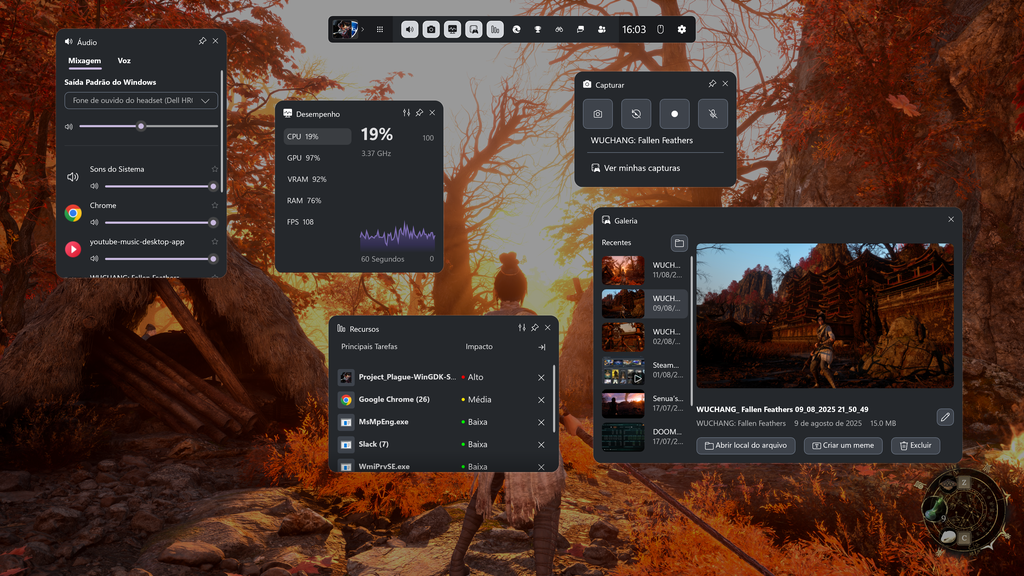
Vale lembrar que o Xbox Game Bar também permite adicionar diversos widgets, como Spotify e Discord, entre vários outros, para funcionarem com o jogo aberto, sem precisar minimizá-lo para dar uma conferida na música que está rolando, por exemplo.
O Xbox Game Bar é importante também para o funcionamento de hardware específico, como os processadores AMD Ryzen com a tecnologia X3D. A ferramenta da Microsoft está disponível para Windows 11, e também para Windows 10, que será descontinuado em breve.
Veja mais do CTUP:
- Quão difícil é montar um PC por conta própria?
- 16 GB de RAM ainda são suficientes para um PC gamer?
- Qual é a melhor configuração de PC gamer para jogos competitivos?
Leia a matéria no Canaltech.